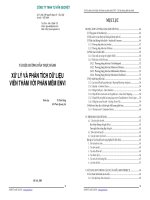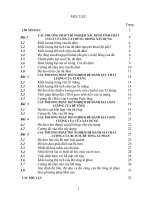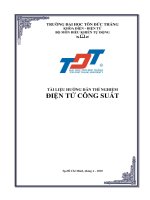Hướng dẫn thực hành Water Cad
Bạn đang xem bản rút gọn của tài liệu. Xem và tải ngay bản đầy đủ của tài liệu tại đây (3.14 MB, 36 trang )
www.dutoancongtrinh.com
HƯỚNG DẪN SỬ DỤNG PHẦN MỀM
BENTLEY WATERCAD
1
Hướng dẫn sử dụng chương trình Benley WaterCad V8 XM tính toán mạng lưới cấp nước
www.dutoancongtrinh.com
Chương 1: XÂY DỰNG MẠNG LƯỚI VÀ MÔ PHỎNG MÔ
HÌNH THEO THỜI GIAN
Lưu ý: Trong quá trình thực hành bài học này nếu máy tính gợi ý rằng bạn nên
cài đặt lại tất cả các kết quả tính toán thì bạn hãy chọn NO.
WaterCAD là một công cụ vô cùng hữu hiệu để thiết lập mạng lưới phân
phối nước. Việc thiết lập mô hình dưới dạng biểu đồ hoặc theo các bản vẽ có tỷ lệ
trở nên vô cùng dễ dàng và nó cho phép phần mềm WaterCAD tự chăm sóc các nút
liên kết.
Đối với việc thiết lập mạng lưới phân phối nước trong bài học này, bạn
không cần phải dán nhãn nhận dạng (label) cho các đường ống và các nút (node) vì
WaterCAD sẽ tự động gán nhãn nhận dạng. Khi thiết lập mô hình dưới dạng biểu
đồ, chúng ta phải tự nhập các số liệu về chiều dài đường ống. Trái lại, khi thiết lập
mô hình theo các bản vẽ có tỷ lệ thì các số liệu về chiều dài đường ống sẽ được tính
tự động từ các vị trí ống gấp khúc tới các nút bắt đầu và kết thúc mô hình.
Lưu ý: Trong mạng lưới này, mô hình bể chứa kết nối với máy bơm sẽ mô phỏng
một nhánh ống đấu vào hệ thống phân phối nước chính. Việc đơn giản
hoá mạng lưới theo cách này có thể điều hoà áp lực cấp vào hệ thống tại
ống nhánh ống này có thể điều hoà áp lực cấp vào hệ thống tại nhánh
ống này với nhiều nhu cầu sử dụng nước khác nhau. Việc điều hoà áp lực
theo kiểu này không phải lúc nào cũng áp dụng được, và khi lập mô hình
mạng lưới theo kiểu này, chúng ta cần phải hết sức cẩn thận. Sẽ chính xác
hơn nếu chúng ta có thể xác định được nguồn cấp vào mạng lưới.
Trong bài học này, bạn có thể tạo ra và phân tích mạng lưới dưới đây. Bạn sẽ
sử dụng một bản vẽ nền đã có tỷ lệ cho toàn mạng lưới. Tuy nhiên, có bốn đường
ống chưa được căn chỉnh kích thước và chúng ta sẽ phải chấp nhận chiều dài mà
chúng ta đề xuất.
2
Hướng dẫn sử dụng chương trình Benley WaterCad V8 XM tính toán mạng lưới cấp nước
www.dutoancongtrinh.com
GIAO DIỆN WATERCAD TRÊN AUTOCAD 2007
GIAO DIỆN WATERCAD STAND-ALONE
3
Hướng dẫn sử dụng chương trình Benley WaterCad V8 XM tính toán mạng lưới cấp nước
www.dutoancongtrinh.com
Phần 1 – TẠO MỘT TẬP TIN (FILE) DỰ ÁN MỚI
Bài học này có một số chỉ dẫn về cách sử dụng giao diện WaterCAD
Stand-Alone và giao diện AutoCAD.
Đối với giao diện Stand-Alone:
1. Double-click vào biểu tượng WaterCAD trên màn hình để vào WaterCAD
Stand-Alone.
2. Chọn Create New Project
3. Chọn Tools > Options > Units. Vì bạn sẽ làm việc trong SI units, hãy chọn
Reset Defaults to System International.
4. Ở mục Default Unit System for New Project, chọn hệ đơn vị mặc định là
SI. Tìm dòng Pressure (áp lực tự do) và chọn đơn vị là m H2O.
4
Hướng dẫn sử dụng chương trình Benley WaterCad V8 XM tính toán mạng lưới cấp nước
www.dutoancongtrinh.com
5. Ở thẻ Drawing mục Drawing Mode là Scaled chỉnh Scale Factor 1 cm =
40m (tùy tỷ lệ bản vẽ bạn chọn )
5
Hướng dẫn sử dụng chương trình Benley WaterCad V8 XM tính toán mạng lưới cấp nước
www.dutoancongtrinh.com
6. Chọn OK
7. Chọn File > Project Properties cài đặt thuộc tính cho dự án. Đặt tên cho dự
án là Lesson 1—Steady State Analysis, chọn OK.
8. Chọn File > Save as. Trong hộp thoại Save File As nhấp đúp chuột vào thư
mục Lesson. Nhập tên tập tin MYLESSON1. WTG cho đề án của bạn, và
chọn Save.
6
Hướng dẫn sử dụng chương trình Benley WaterCad V8 XM tính toán mạng lưới cấp nước
www.dutoancongtrinh.com
Đối với giao diện AutoCAD:
1. Nhấp đúp chuột vào biểu tượng WaterCAD trên màn hình để vào
WaterCAD for AutoCAD. Chọn WaterCAD > Tools > Options.
2. Vì bạn làm việc trong SI units, hãy chọn Unit System, sau đó chọn System
International, chọn OK.
3. Chọn File > Open. Chọn một file AutoCAD có sẵn LESSON1.DWG từ thư
mục Lesson\AutoCAD.
4. Khi bản vẽ mở ra, chọn File > Save as. Trong hộp thoại Save Drawing As,
nhấp đúp chuột vào thư mục Lesson, nhập tên thư mục với tiêu đề
MYLESSON1.DWG và chọn Save để lưu giữ tập tin trong thư mục
\Bentley WaterCAD\Lesson\AutoCAD của bạn.
7
Hướng dẫn sử dụng chương trình Benley WaterCad V8 XM tính toán mạng lưới cấp nước
www.dutoancongtrinh.com
5. Chọn WaterCAD > Project > Project Properties cài đặt thuộc tính cho dự
án. Đặt tên cho dự án là Lesson 1—Steady State Analysis trong ô Title,
chọn OK
6. Ở thẻ Drawing mục Drawing Mode là Scaled chỉnh Scale Factor 1 cm =
40m.
7. Chọn OK
8
Hướng dẫn sử dụng chương trình Benley WaterCad V8 XM tính toán mạng lưới cấp nước
www.dutoancongtrinh.com
Phần 2 – BỐ TRÍ MẠNG LƯỚI
1. Để vẽ được khung sườn mạng lưới phân phối nước như đã đề cập ở trên,
chọn lệnh bố trí đường ống Pipe
trên thanh công cụ Layout.
2. Sau đó, di chuyển con trỏ vào trong vùng bản vẽ và nhấp chuột phải để
chọn Reservoir từ Shortcut Menu
3. Để bố trí bể chứa, chọn vị trí cần bố trí bể chứa R-1
4. Sau đó, di chuyển con trỏ tới vị trí máy bơm P-1, nhấp chuột phải và chọn
Pump từ Shortcut Menu.
9
Hướng dẫn sử dụng chương trình Benley WaterCad V8 XM tính toán mạng lưới cấp nước
www.dutoancongtrinh.com
5. Bố trí nút nối J-1 bằng cách nhấp chuột phải vào Shortcut Menu và chọn
Junction, sau đó chọn vị trí thích hợp.
6. Tiếp tục bố trí mạng lưới bằng cách bố trí các nút nối J-2, J-3 và J-4.
7. Đóng mạng khép kín bằng cách nhấp vào nối J-1.
8. Nhấp chuột phải và chọn Done từ Shortcut Menu.
Chỉ dẫn: Để xây dựng đường ống có nhiều điểm gấp khúc trong phiên bản
Stand-Alone, hãy giữ phím Ctrl và nhấp chuột vào vị trí cần bể gấp khúc.
Sau đó, thả phím Ctrl và nhập nhân tố (element) tiếp theo.
Bạn cũng có thể bể gấp khúc sau khi đã xây dựng xong một đường ống
bằng cách nhấp chuột phải vào đường ống trong phiên bản Stand-Alone
và chọn Bend > Add Bend. Sau đó, kéo rê góc bẻ tới vị trí thích hợp.
10
Hướng dẫn sử dụng chương trình Benley WaterCad V8 XM tính toán mạng lưới cấp nước
www.dutoancongtrinh.com
9. Tạo nút nối J-5.
a. Chọn lại lệnh Pipe Layout.
b. Chọn nút nối J-3.
c. Di chuyển con trỏ tới vị trí của J-5, và nhấp chuột để chèn vào.
d. Nhấp chuột phải và chọn Done.
10. Chèn van giảm áp PRV (PRV trên Shortcut Menu) và nối J-6 bằng cách
chọn lệnh Pipe và xếp đặt các van vào vị trí thích hợp.
Nhớ là phải bố trí các đường ống theo thứ tự số đếm (P-7 tới P-9) để các
nhãn nhận dạng (label) của mô hình. Nhấp chuột phải vào Shortcut Menu
và chọn Done đê kết thúc lệnh Pipe.
11. Chèn đài nước T-1, sử dụng lệnh Pipe . Đường ống P-10 sẽ nối đài nước với
mạng lưới nếu như bạn bố trí các thành phần theo đúng vị trí của nó.
11
Hướng dẫn sử dụng chương trình Benley WaterCad V8 XM tính toán mạng lưới cấp nước
www.dutoancongtrinh.com
12. Lưu mạng lưới WaterCAD bằng cách nhấp Save hoặc chọn File > Save.
12
Hướng dẫn sử dụng chương trình Benley WaterCad V8 XM tính toán mạng lưới cấp nước
www.dutoancongtrinh.com
Phần 3 – NHẬP DỮ LIỆU
Có bốn cách nhập dữ liệu và chỉnh sửa dữ liệu trong WaterCAD
như sau:
Trong hộp thoại Dialog Boxes, chọn Select và nhấp chuột hai lần
vào đối tượng cần chỉnh sửa.
Trong bảng FlexTable, chọn Tabular Reports và bảng hiệu chỉnh
xuất hiện cho phép bạn chỉnh sửa và trình bày số liệu mô hình dưới
dạng bảng biểu. Bạn có thể chỉnh sửa số liệu giống như chỉnh sửa
trên một trang giấy phẳng.
User Data Extensions - The User Data Extensions cho phép bạn
nhập hoặc lấy dữ liệu ra một cách trực tiếp từ các files XML
Lệnh Alternative Editos, lệnh này được sử dụng để nhập dữ liệu
cho các tình huống “What if?- Chuyện gì sẽ xảy ra nếu?” được sử
dụng trong Scenario Managerment.
13
Hướng dẫn sử dụng chương trình Benley WaterCad V8 XM tính toán mạng lưới cấp nước
www.dutoancongtrinh.com
Nhập dữ liệu thông qua các hộp thoại.
Để vào một hộp thoại trong giao diện WaterCAD Stand-Alone, nhấp chuột
hai lần vào phần tử (element) cần nhập dữ liệu. Trong AutoCAD, trước tiên
chọn Select trên thanh công cụ, sau đó chọn element cần nhập hoặc bổ sung
dữ liệu.
1. Nhấp chuột vào bể chứa Reservoir Editor để vào R-1 như hình bên dưới
2. Nhập cao trình (Elevation) là 198
14
Hướng dẫn sử dụng chương trình Benley WaterCad V8 XM tính toán mạng lưới cấp nước
www.dutoancongtrinh.com
3. Gán tên cho Zone là Connection Zone.
a. Chọn Component > Zones để mở Zone Manager.
b. Chọn New
c. Gán tên cho Zone áp lực mới là Connection Zone.
d. Chọn Close.
e. Cuối cùng, hãy chọn Zone mà bạn vừa tạo ra từ Zone List Box.
f. Chọn OK để đóng Reservoir Editor.
4. Chọn T-1 mở Tank Editor. Nhập các số liệu sau :
Elevation (Base) = 200
Elevation (Minimum) = 220
Elevation (Initial) = 225
Elevation (Maximum) = 226
15
Hướng dẫn sử dụng chương trình Benley WaterCad V8 XM tính toán mạng lưới cấp nước
www.dutoancongtrinh.com
Diameter (m) = 8
Section = Circular.
Tạo Zone-1 đặt giá trị cho nó.
Để các thông số khác ở dạng giá trị mặc định. Chọn OK để thoát ra khỏi hộp
thoại
5. Mở Pump Editor chọn PMP-1.
a. Nhập Elevation = 193.
16
Hướng dẫn sử dụng chương trình Benley WaterCad V8 XM tính toán mạng lưới cấp nước
www.dutoancongtrinh.com
b. Chọn Pump Difinitions Chọn Edit Pump Definitions từ danh sách xổ
xuống. Hộp thoại Pump Difinition xuất hiện.
c. Chọn New
để tạo một pump definition mới, đặt tên là PMP-1
d. Chọn Standard (3 Point) trong hộp liệt kê các loại máy bơm (Pump
Type).
e. Thay đổi các số liệu đầu ra theo đơn vị tính L/min (lít/ phút).
Thay đổi bằng cách nhấp chuột phải vào Flow > chọn Units and
Formatting, và chọn l/min. Trong hộp thoại Set Field Options, mục
Unit là L/min. Click OK
f. Sau khi thay đổi số liệu đầu ra theo đơn vị tính L/min, nhập các thông
tin sau :
17
Hướng dẫn sử dụng chương trình Benley WaterCad V8 XM tính toán mạng lưới cấp nước
www.dutoancongtrinh.com
g. Chọn Close để đóng hộp thoại.
h. Trở về hộp thoại Pump Editor, chọn máy bơm vừa mới tạo ra PMP-1
trong danh mục Pump Definition.
6. Mở lệnh hiệu chỉnh van Valve Editor vào PRV-1. Sử dụng các thông tin sau
Elevation =165
Diameter = 150
Pressure = 390
Status = Active
Settings = Pressure.
18
Hướng dẫn sử dụng chương trình Benley WaterCad V8 XM tính toán mạng lưới cấp nước
www.dutoancongtrinh.com
Tạo vùng Zone-2.
7. Nhập dữ liệu cho các nút nối theo “: Junction Node Data – Dữ liệu tại nút
nối” . Để tất cả các hạng mục khác ở dạng mặc định.
19
Hướng dẫn sử dụng chương trình Benley WaterCad V8 XM tính toán mạng lưới cấp nước
www.dutoancongtrinh.com
20
Hướng dẫn sử dụng chương trình Benley WaterCad V8 XM tính toán mạng lưới cấp nước
www.dutoancongtrinh.com
Nhập dữ liệu cho các demand, chọn elipsis
ở mục Demand Collection để
mở hộp thoại demand, chọn New và nhập số vào ô Demand (Base). Chọn
Pattern (Demand) là Fixed.
8. Sau cùng, bạn phải xác định chiều dài cho các đường ống P-1, P-7, P-8, P-9
và P-10, vì các bể chứa (reservoir), bồn chứa (tank), van giảm áp (PRV), và
nút (node) J-5 và J-6 chỉ được đặt tại những vị trí thích hợp….
a. Nhấp chuột hai lần vào P-1 để mở Pipe Editor.
b. Chọn hộp User Defined Length để thay đổi chiều dài. Sau đó, nhập
giá trị 0.01m trong Length.
c. Vì bạn đang sử dụng bể chứa và máy bơm để mô phỏng nhánh ông
đấu vào hệ thống phân phối chính nên bạn muốn lượng thất thoát cục
bộ (headloss) trên đường ống này ở mức ít nhất. Do đó, chiều dài sẽ
rất hạn chế và đường kính phải thật lớn.
d. Cho đường kính ống P1 là 1000mm. Làm lại quy trình này cho các
đường ống khác theo bảng sau:
21
Hướng dẫn sử dụng chương trình Benley WaterCad V8 XM tính toán mạng lưới cấp nước
www.dutoancongtrinh.com
e. Từ P-7 tới P-10 sử dụng chiều dài theo số liệu sau :
P7 = 400
P8 = 500
P9 = 31
P-10 = 100.
22
Hướng dẫn sử dụng chương trình Benley WaterCad V8 XM tính toán mạng lưới cấp nước
www.dutoancongtrinh.com
Nhập dữ liệu qua FlexTables
1. Chọn FlexTables
hoặc View > FlexTables.
2. Nhấn vào Pipe Table để mở Pipe FlexTable. Những vùng màu trắng thì nhập
dữ liệu được, còn màu vàng thì không.
23
Hướng dẫn sử dụng chương trình Benley WaterCad V8 XM tính toán mạng lưới cấp nước
www.dutoancongtrinh.com
3. Với mỗi pipes, nhập vào đường kính(diameter) và vật liệu (material) theo
bảng sau:
4. Với mỗi kiểu vật liệu cấu tạo ống, nhấn vào ellipsis
để mở hộp thoại
thư viện. nhấn Material Libraries > Material Libraries.xml và chọn kiểu
vật liệu cấu tạo ống tương ứng trong danh sách.
24
Hướng dẫn sử dụng chương trình Benley WaterCad V8 XM tính toán mạng lưới cấp nước
www.dutoancongtrinh.com
5. Khi đã nhập xong các giá trị, chọn Exit để thoát ra.
25
Hướng dẫn sử dụng chương trình Benley WaterCad V8 XM tính toán mạng lưới cấp nước